หากคุณได้พยายามที่จะ ลบลายน้ำออกจากรูปภาพมีวิธีแก้ปัญหาง่ายๆ ที่จะขจัดลายน้ำโดยไม่กระทบต่อคุณภาพของรูปภาพ ไม่ว่าจะเป็นเครื่องมือออนไลน์หรือแอปเดสก์ท็อป มีตัวเลือกมากมายที่ช่วยให้คุณลบลายน้ำออกจากรูปภาพได้อย่างรวดเร็ว คู่มือนี้จะแนะนำเครื่องมือที่ดีที่สุดสำหรับการใช้งานออนไลน์และเดสก์ท็อป รวมถึงแอปมือถือสำหรับ iPhone และ Android เพื่อให้คุณพบวิธีแก้ปัญหาที่สมบูรณ์แบบสำหรับความต้องการลบลายน้ำของคุณ
ส่วนที่ 1. วิธีการลบลายน้ำออกจากรูปภาพออนไลน์
การลบลายน้ำออกจากรูปภาพออนไลน์ทำได้อย่างรวดเร็วและมีประสิทธิภาพด้วยยูทิลิตี้ที่เหมาะสม 6 ตัวเลือกที่ดีที่สุดด้านล่างนี้ช่วยให้คุณลบลายน้ำได้อย่างง่ายดายและทำให้รูปภาพของคุณดูใหม่เอี่ยม
1. น้ำยาล้างลายน้ำ AVAide
คุณสามารถลบลายน้ำออกจากรูปภาพได้ง่ายมากขึ้นด้วยเครื่องมือที่เหมาะสม AVAide เครื่องมือลบลายน้ำเป็นซอฟต์แวร์อัจฉริยะที่ใช้งานง่ายมากซึ่งสามารถลบโลโก้ ข้อความ หรือวัตถุที่ไม่ต้องการออกจากรูปภาพได้ โดยยังคงรักษาพื้นหลังไว้ ไม่ว่าคุณจะเป็นมือใหม่ในการแก้ไขรูปภาพหรือทำมาเป็นเวลานาน AVAide ก็ช่วยขจัดความสับสนในขั้นตอนต่างๆ ให้คุณ เพียงคลิกไม่กี่ครั้ง และภายในไม่กี่วินาที รูปภาพของคุณก็จะสะอาดหมดจด
ขั้นตอนที่ 1ขั้นแรก ไปที่หน้าเว็บสำหรับ AVAide Watermark Remover จากนั้นคลิก เลือกรูปภาพ ปุ่มเพื่ออัพโหลดรูปภาพของคุณหรือลากและวางไฟล์ของคุณลงในพื้นที่อัพโหลด
ขั้นตอนที่ 2เมื่ออัพโหลดรูปภาพแล้ว ให้เลือกส่วนของลายน้ำที่ต้องการลบด้วยเครื่องมือเลือก ตรวจสอบให้แน่ใจว่ามองเห็นหน้ากากทั้งหมดได้เพื่อการลบอย่างถูกต้อง
ขั้นตอนที่ 3จากนั้นให้คลิกที่ปุ่ม ลบ ปุ่มเพื่อดำเนินการประมวลผลภาพต่อไป
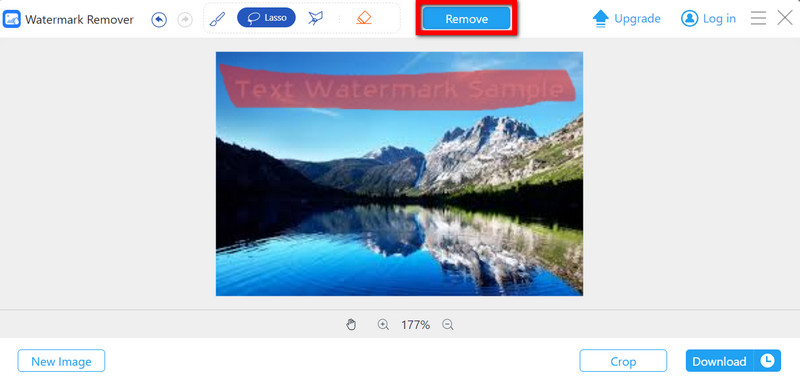
ขั้นตอนที่ 4สุดท้ายนี้ คลิก ดาวน์โหลด เพื่อบันทึกรูปภาพที่แก้ไขไปยังคอมพิวเตอร์ของคุณเมื่อเสร็จสิ้น
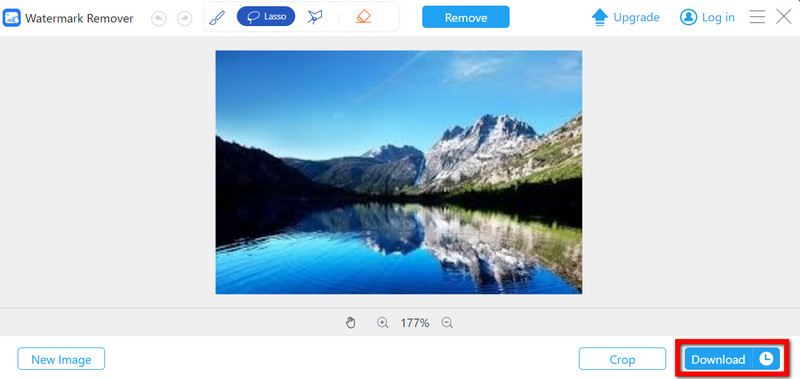
- ข้อดี
- การใช้ AI ช่วยให้เครื่องมือสามารถลบลายน้ำได้อย่างมีประสิทธิภาพ
- การประมวลผลง่ายๆ ทำได้ภายในเวลาอันสั้น
- รองรับไฟล์รูปภาพหลายรูปแบบ เช่น PNG, JPG และ GIF
- ข้อเสีย
- จำกัดเฉพาะการลบลายน้ำเท่านั้น
2. InPaint ออนไลน์
InPaint เป็นแอปพลิเคชันออนไลน์ยอดนิยมตัวหนึ่งสำหรับการลบวัตถุและลบลายน้ำและโลโก้ออกจากรูปถ่ายของคุณ เทคโนโลยี AI ล้ำสมัยช่วยให้พื้นที่ที่ลบออกไปกลมกลืนไปกับส่วนอื่นๆ ของรูปภาพ InPaint มีประโยชน์มากสำหรับผู้ที่กำลังมองหาคำตอบที่ตรงไปตรงมาและรวดเร็วซึ่งไม่จำเป็นต้องมีความรู้ขั้นสูงในการแก้ไข
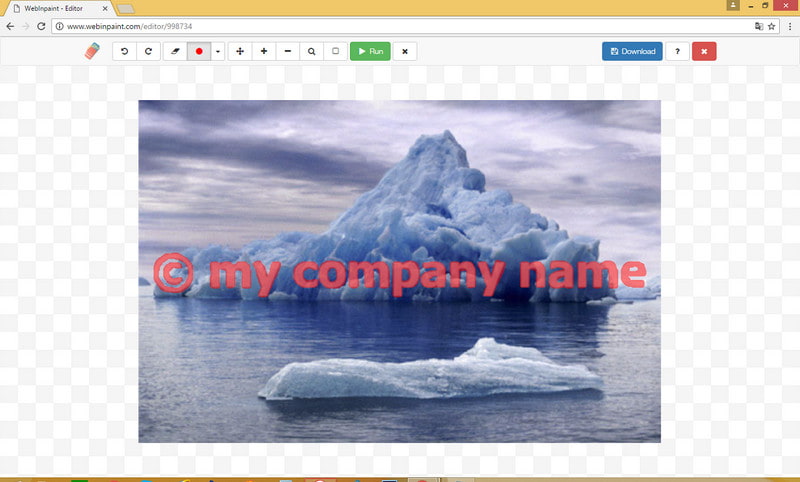
ขั้นตอนที่ 1ในการใช้ InPaint ให้เปิดเว็บไซต์ InPaint แล้วคลิก อัพโหลดภาพ ปุ่ม.
ขั้นตอนที่ 2ใช้เครื่องมือเครื่องหมายเพื่อเน้นพื้นที่ที่ต้องการลบ
ขั้นตอนที่ 3ต่อไปให้คลิกที่ ลบ ปุ่มสำหรับประมวลผลภาพ
ขั้นตอนที่ 4สุดท้ายให้คลิกที่ ดาวน์โหลด ปุ่มสำหรับบันทึกรูปภาพที่แก้ไขของคุณลงในอุปกรณ์ของคุณ
- ข้อดี
- โชคดีที่อินเทอร์เฟซของมันเรียบง่ายและเป็นมิตรต่อผู้ใช้จริงๆ
- เทคโนโลยี AI ทำให้กระบวนการลบลายน้ำราบรื่นและ แก้ไขคุณภาพของภาพ.
- คุณสามารถใช้ซอฟต์แวร์นี้กับรูปแบบภาพต่างๆ ได้ เช่น JPG หรือ PNG
- ข้อเสีย
- เวอร์ชันฟรีมีฟีเจอร์ที่จำกัด คุณต้องสมัครสมาชิกเพื่อประสิทธิภาพที่ดีขึ้น
- อาจใช้ได้เฉพาะกับลายน้ำธรรมดาบนพื้นหลังที่มีรายละเอียดเท่านั้น
3. แอนิเอราเซอร์ Media.io
Media.io AniEraser นำเสนอบริการบนเว็บที่ยอดเยี่ยมซึ่งรวมภาพถ่ายที่ไม่มีลายน้ำภายในเวลาไม่กี่นาที ด้วยเทคโนโลยีนวัตกรรม เครื่องมือนี้ช่วยลบโลโก้ ข้อความ หรือวัตถุออกจากภาพถ่ายได้อย่างมีประสิทธิภาพโดยไม่ส่งผลกระทบต่อคุณภาพของภาพแต่อย่างใด

ขั้นตอนที่ 1มีสองตัวเลือก: ประณีต คลิก ลบลายน้ำทันที ปุ่มหรือลากและวางรูปภาพหรือไฟล์
ขั้นตอนที่ 2เลือก แปรง เครื่องมือและทำเครื่องหมายพื้นที่ด้วยลายน้ำที่ต้องการจะลบออก
ขั้นตอนที่ 3จากนั้นคลิกที่ ลบวัตถุออกตอนนี้ ปุ่มสำหรับให้ AI วิเคราะห์ภาพและลบเนื้อหาที่ต้องการออกไป
ขั้นตอนที่ 4เมื่อเสร็จแล้วให้คลิกที่ ดาวน์โหลด ปุ่มและบันทึกภาพที่ประมวลผลแล้ว
- ข้อดี
- เทคโนโลยีอัจฉริยะทำงานได้อย่างสมบูรณ์แบบเพื่อกำจัดสิ่งที่คุณต้องการ
- ไม่จำเป็นต้องติดตั้งซอฟต์แวร์
- การอัพโหลดรูปภาพสามารถอยู่ในรูปแบบต่างๆ เช่น JPG หรือ PNG
- ข้อเสีย
- มีฟีเจอร์ลบลายน้ำเท่านั้น ไม่มีฟีเจอร์แพนและแก้ไขอื่นๆ
4. Pixlr
Pixlr คือโปรแกรมแก้ไขรูปภาพบนเว็บที่มีประสิทธิภาพซึ่งมีเครื่องมือแก้ไขต่างๆ มากมาย รวมถึงการลบลายน้ำ ถือเป็นตัวเลือกที่ยอดเยี่ยมสำหรับผู้ใช้ที่ต้องการมากกว่าแค่การลบลายน้ำ เนื่องจากมีตัวเลือกการแก้ไขขั้นสูง เช่น ฟิลเตอร์ โอเวอร์เลย์ และการรีทัช

ขั้นตอนที่ 1เปิด Pixlr แล้วคลิก เปิดภาพ เพื่ออัพโหลดรูปถ่ายของคุณ
ขั้นตอนที่ 2ใช้เครื่องมือบ่วงหรือแปรงเพื่อเน้นลายน้ำที่คุณต้องการลบ
ขั้นตอนที่ 3เลือก เครื่องมือรักษา จากแถบเครื่องมือและนำมาใช้ในพื้นที่ลายน้ำ
ขั้นตอนที่ 4เมื่อเสร็จแล้วไปที่ ไฟล์ > บันทึก เพื่อดาวน์โหลดรูปภาพที่คุณแก้ไข
- ข้อดี
- รวมถึงเครื่องมือแก้ไขขั้นสูงนอกเหนือจากการลบลายน้ำ ทำภาพให้คมชัดระดับ HD คุณภาพ.
- รองรับรูปแบบต่างๆ เช่น JPG, PNG และ GIF
- ใช้งานได้ฟรีโดยไม่มีลายน้ำบนผลลัพธ์
- ข้อเสีย
- เครื่องมือแก้ไขต่างๆ อาจต้องมีการเรียนรู้สำหรับผู้เริ่มต้น
- สำหรับการแก้ไขที่ซับซ้อนอาจจะช้าลงเนื่องจากเป็นโปรแกรมแก้ไขที่มีคุณลักษณะครบครัน
5. ดีวอเตอร์มาร์คเอไอ
DeWatermark.AI เป็นซอฟต์แวร์บนเว็บที่ยอดเยี่ยมซึ่งช่วยในการลบลายน้ำออกจากรูปภาพ และใช้ปัญญาประดิษฐ์เพื่อระบุและลบลายน้ำอย่างมีประสิทธิภาพ โดยใช้การตรวจจับด้วยภาพเพื่อลบลายน้ำทั้งแบบเรียบง่ายและซับซ้อน
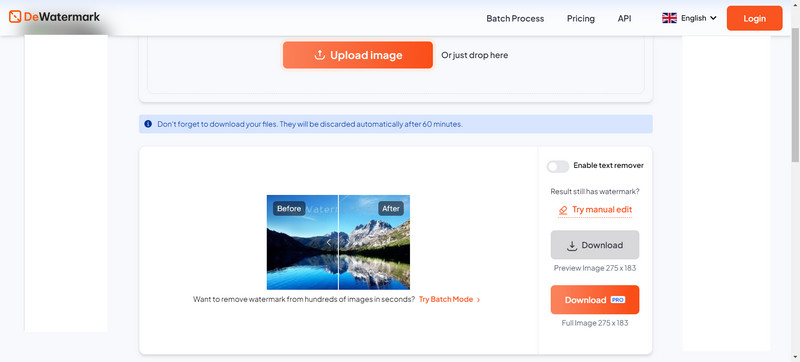
ขั้นตอนที่ 1เยี่ยมชม DeWatermark.AI และคลิก อัพโหลดภาพ ปุ่ม ทำตามขั้นตอนนี้เพื่ออัปโหลดรูปภาพ คุณสามารถลากและวางรูปภาพลงในช่องข้อความหรือค้นหาไฟล์ตามที่กล่าวไว้ก่อนหน้านี้บนอุปกรณ์ของคุณโดยแตะ ที่อัพโหลด.
ขั้นตอนที่ 2ในเวลาเพียงไม่กี่วินาที AI ที่ลบลายน้ำจะดูที่ภาพนี้ เริ่มประมวลผลเพื่อค้นหาลายน้ำที่มองเห็นได้ และลบออกทั้งหมดหากตรวจพบ
ขั้นตอนที่ 3หากยังมีร่องรอยของลายน้ำอยู่ในภาพของคุณ สามารถใช้แปรง AI แบบแมนนวลเพื่อกำจัดร่องรอยของหน้ากากออก เพื่อให้ได้ผลลัพธ์ที่แน่ชัด
ขั้นตอนที่ 4เมื่อพอใจกับผลลัพธ์แล้ว ผู้ใช้สามารถเลือกใช้ภาพเวอร์ชันต้นฉบับที่ไม่มีลายน้ำ หรือภาพเวอร์ชัน HD ที่ไม่มีลายน้ำก็ได้
- ข้อดี
- เครื่องมือนี้ใช้อัลกอริธึมที่ทันสมัยที่สุดสำหรับการตรวจจับและลบลายน้ำอัตโนมัติ ทำให้ภาพชัดเจนขึ้น.
- มีเครื่องมือแปรงแบบแมนนวลที่ช่วยลบรายละเอียดอื่นๆ ของลายน้ำที่อาจปรากฏอยู่หลังจากการลบครั้งแรก
- ข้อเสีย
- เป็นระบบออนไลน์ ดังนั้นการทำงานจึงเหมาะสมที่สุด ต้องมีการเชื่อมต่ออินเทอร์เน็ตที่เสถียร
6. 123APPS โปรแกรมลบลายน้ำออนไลน์
123APPS Watermark Remover Online เป็นแอปพลิเคชันบนเว็บที่ลบลายน้ำอัตโนมัติฟรี โดยมีวัตถุประสงค์เพื่อลบลายน้ำออกจากรูปภาพอย่างรวดเร็วและง่ายดาย ซึ่งสามารถทำได้ด้วยซอฟต์แวร์ที่เหมาะสมสำหรับการแก้ไขเท่านั้น เหมาะอย่างยิ่งสำหรับลูกค้าที่ต้องการความโล่งใจชั่วคราว ไม่จำเป็นต้องติดตั้งอะไรเลยหรือแม้แต่รู้วิธีแก้ไขขั้นสูง
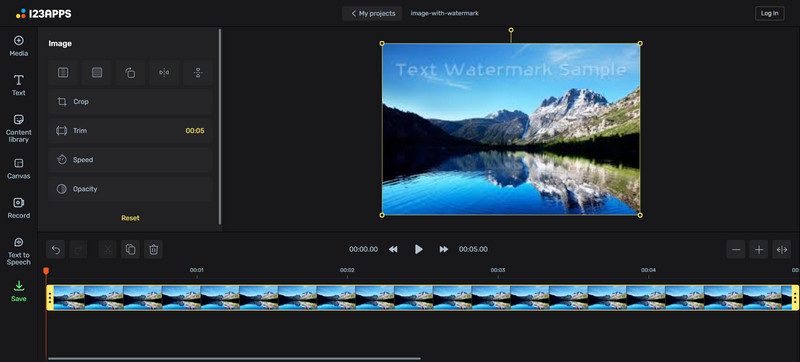
ขั้นตอนที่ 1เยี่ยมชม 123APPS Watermark Remover ออนไลน์และเลือก อัพโหลดภาพ เพื่อให้คุณสามารถอัพโหลดรูปภาพของคุณได้
ขั้นตอนที่ 2เลือกพื้นที่ของลายน้ำด้วยเครื่องมือการเลือก
ขั้นตอนที่ 3กดปุ่มที่เขียนว่า ลบ:นี่จะเป็นการเริ่มกระบวนการซึ่งจะลบลายน้ำออกไป
ขั้นตอนที่ 4เมื่อกระบวนการทั้งหมดเสร็จสิ้นให้กด ดาวน์โหลด เพื่อรับรูปภาพที่ปรับเปลี่ยนแล้วบนอุปกรณ์ของคุณ
- ข้อดี
- ไม่มีค่าใช้จ่ายใดๆ ทั้งสิ้นสำหรับบริการนี้
- มันง่ายและรวดเร็วโดยไม่ต้องมีขั้นตอนที่ซับซ้อนที่ไม่จำเป็น
- ช่วยให้สามารถใช้งานไฟล์ประเภทต่างๆ ในการอัพโหลดรูปภาพได้
- ข้อเสีย
- สามารถลบลายน้ำได้เท่านั้น และไม่สามารถให้บริการแก้ไขเพิ่มเติมได้
- ผลลัพธ์ในกรณีเหล่านี้ขึ้นอยู่กับข้อมูลจำเพาะของการถ่ายภาพ
ส่วนที่ 2 วิธีการลบลายน้ำบนภาพบนเดสก์ท็อป
นอกจากโปรแกรมแก้ไขภาพแล้ว ยังมีโซลูชันเดสก์ท็อปอีกมากมายที่ช่วยลบลายน้ำได้ แอปพลิเคชันบางตัวมีประสิทธิภาพมากกว่า ทำให้คุณแก้ไขรายละเอียดที่ซับซ้อนได้ ด้านล่างนี้ เราจะแนะนำแอปพลิเคชันที่มีประสิทธิภาพมากสามตัวที่สามารถใช้ลบลายน้ำบนเดสก์ท็อปได้ พร้อมคำแนะนำโดยละเอียดที่ช่วยให้ทำงานได้อย่างราบรื่น
1. Adobe Photoshop
Adobe Photoshop โปรแกรมแก้ไขภาพยอดนิยมพยายามอย่างหนักเพื่อลบลายน้ำที่ผิดกฎหมาย โปรแกรมนี้มีความพิเศษเฉพาะสำหรับผู้ที่ต้องการควบคุมการประมวลผลรูปแบบการสืบเชื้อสาย
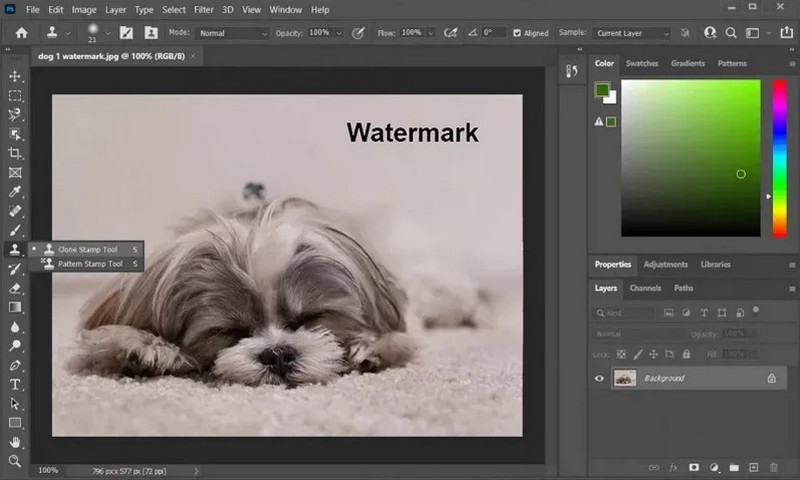
ขั้นตอนที่ 1ดาวน์โหลดและติดตั้ง Adobe Photoshop จากเว็บไซต์อย่างเป็นทางการ เปิด Photoshop และอัปโหลดรูปภาพของคุณโดยไปที่ ไฟล์ > เปิด.
ขั้นตอนที่ 2ใช้ เครื่องมือ Lasso หรือ เครื่องมือไม้กายสิทธิ์ เพื่อเลือกพื้นที่ซึ่งมีลายน้ำ
ขั้นตอนที่ 3ไปที่ แก้ไข > เติม เมนู เลือก ตระหนักถึงเนื้อหา จากเมนูแบบเลื่อนลงและคลิก ตกลง เพื่อลบลายน้ำ
ขั้นตอนที่ 4หากยังมีข้อบกพร่องใด ๆ เหลืออยู่ แปรงศิลปิน: E5HDT1 สามารถใช้งานได้เช่นกัน
ขั้นตอนที่ 5กรุณาบันทึกงานของคุณโดยไปที่ ไฟล์ > บันทึก เมื่อคุณผ่านมันไปแล้วและต้องการสำรองข้อมูลไว้
- ข้อดี
- Watermark รับดำเนินการเลิกจ้างในกรณีที่ซับซ้อนที่สุด
- ผลลัพธ์ของรูปภาพมีคุณภาพดี
- ข้อเสีย
- การเรียนรู้วิธีใช้งานโปรแกรมต้องใช้เวลา
- จำเป็นต้องซื้อการสมัครสมาชิก
2. GIMP (โปรแกรม GNU Image Manipulation)
GIMP เป็นแอปพลิเคชันเดสก์ท็อปข้ามแพลตฟอร์มที่มีฟังก์ชันการใช้งานที่ดีเทียบเท่ากับ Photoshop นอกจากนี้ยังใช้งานได้ฟรีอีกด้วย นอกจากนี้ยังมีฟีเจอร์ลบลายน้ำและแก้ไขภาพที่ยอดเยี่ยม จึงเหมาะอย่างยิ่งสำหรับผู้ใช้ที่ต้องการฟีเจอร์ดังกล่าวโดยเสียค่าใช้จ่ายเพียงเล็กน้อยหรือไม่มีค่าใช้จ่ายเลย
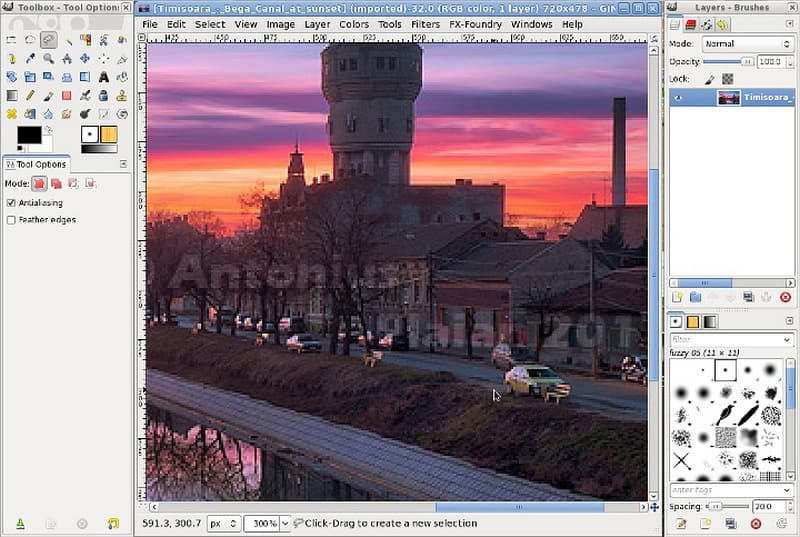
ขั้นตอนที่ 1ไปที่เว็บไซต์อย่างเป็นทางการเพื่อดาวน์โหลดและติดตั้ง GIMP หลังจากเปิด GIMP แล้ว ให้ไปที่ ไฟล์ > เปิด แล้วโหลดรูปภาพของคุณ
ขั้นตอนที่ 2สัมผัส เครื่องมือโคลน ในกล่องเครื่องมือ กด Ctrl และเลือกพื้นที่ข้างลายน้ำเพื่อสุ่มตัวอย่าง
ขั้นตอนที่ 3เลื่อนตัวชี้ไปเหนือพื้นที่ลายน้ำและระบายสีไปตามพื้นที่ที่เลือก
ขั้นตอนที่ 4หลังจากลบลายน้ำแล้วให้คลิก ไฟล์ > ส่งออกเป็น และเลือกรูปแบบที่ต้องการ
- ข้อดี
- มีการใช้งานแบบไม่มีค่าใช้จ่าย
- การใช้งานที่น่าสนใจสามารถเทียบได้กับโปรแกรม Photoshop ที่ดีที่สุด
- ทำงานบนระบบปฏิบัติการที่หลากหลาย
- ข้อเสีย
- มันใช้งานง่ายกว่าตัวเลือกแบบชำระเงิน
- มีเส้นการเรียนรู้สำหรับคุณสมบัติขั้นสูงบางอย่าง
3. โฟโต้เวิร์คส์
PhotoWorks เป็นโปรแกรมแก้ไขภาพเดสก์ท็อปที่มีน้ำหนักเบาที่สุดพร้อมฟีเจอร์ลบลายน้ำที่มีประสิทธิภาพมากเนื่องจากมีอินเทอร์เฟซที่วางแผนมาอย่างดีและเครื่องมือ AI ขั้นสูง ผู้ที่ต้องการผลลัพธ์อย่างรวดเร็วและไม่ต้องการแก้ไขที่ซับซ้อนจะต้องชื่นชอบเครื่องมือนี้
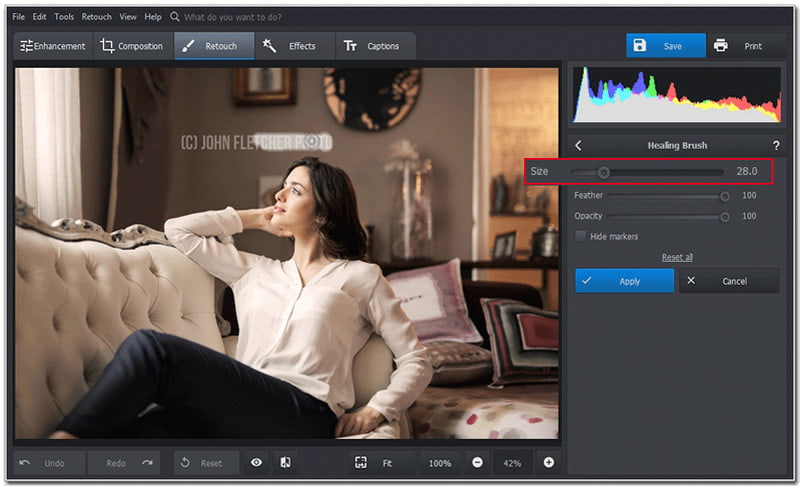
ขั้นตอนที่ 1ไปที่เว็บไซต์อย่างเป็นทางการของแอป PhotoWorks และดาวน์โหลดแอป เปิดซอฟต์แวร์และคลิกที่ เปิดภาพ เพื่อโหลดภาพที่คุณต้องการทำงาน
ขั้นตอนที่ 2จากแท็บรีทัช เลือก แปรงรักษา เครื่องมือซึ่งอยู่ในส่วนเดียวกัน
ขั้นตอนที่ 3ใช้แปรงเพื่อเน้นบริเวณที่มีลายน้ำ ซอฟต์แวร์ Photoworks จะผสมพิกเซลโดยรอบเพื่อลบลายน้ำ
ขั้นตอนที่ 4เมื่อเสร็จแล้วให้คลิกที่ บันทึก ปุ่มเพื่อบันทึกภาพในรูปแบบที่คุณต้องการ
- ข้อดี
- ผู้ใช้คนใดก็ตามที่เปิดโปรแกรมเป็นครั้งแรกจะกลายเป็นมืออาชีพเนื่องจากการออกแบบที่สวยงาม
- เครื่องมือที่เรียบง่ายและใช้งานง่ายรวดเร็วสำหรับการกำจัดลายน้ำ
- เหมาะสำหรับแม้แต่ผู้เริ่มต้นส่วนใหญ่
- ข้อเสีย
- คุณสมบัติขั้นสูงน้อยกว่าเมื่อเปรียบเทียบกับ Photoshop
- คุณสมบัติหลายประการมีจำกัดในเวอร์ชันฟรี ทำให้จำเป็นต้องใช้รุ่นที่มีราคาแพงกว่า
4. เครื่องลบแสตมป์รูปภาพ
สมมติว่าคุณกำลังมองหาแอปพลิเคชันที่มีประสิทธิภาพมากกว่าโปรแกรมแก้ไขภาพธรรมดาๆ เช่น Paint แต่สะดวกพอสำหรับผู้เริ่มต้น ในกรณีนั้น Photo Stamp Remover จะทำภารกิจนี้ได้อย่างมีประสิทธิภาพมาก ขอแนะนำสำหรับผู้ที่กำลังมองหาเครื่องมือลบลายน้ำบนเดสก์ท็อปที่ไม่มีหรือไม่ต้องการเรียนรู้ทักษะการแก้ไขภาพที่ซับซ้อน
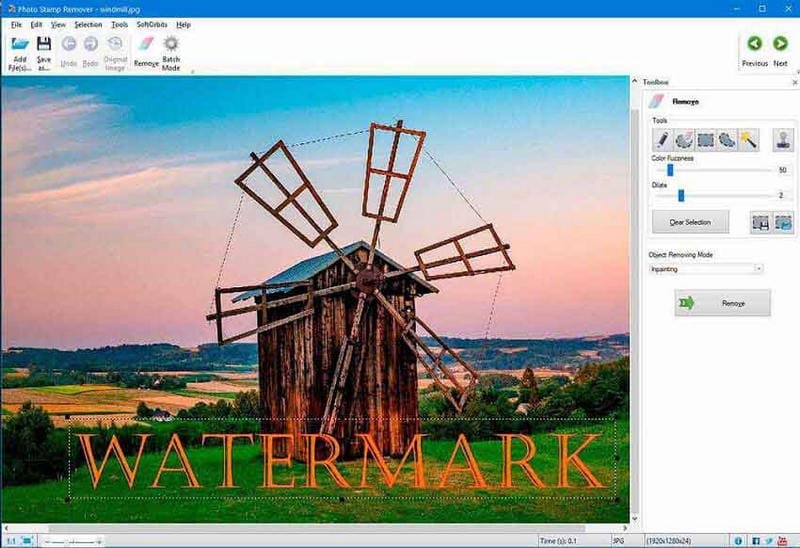
ขั้นตอนที่ 1ไปที่เว็บไซต์อย่างเป็นทางการของ Photo Stamp Remover และดาวน์โหลดโปรแกรม เรียกใช้แอปพลิเคชันและคลิก ใส่รูปภาพ ปุ่มสำหรับนำเข้ารูปถ่ายของคุณ
ขั้นตอนที่ 2บน แถบเครื่องมือค้นหาและเลือก แก้ไข ปุ่ม.
ขั้นตอนที่ 3ด้วยเครื่องมือแปรง คุณต้องไฮไลท์ลายน้ำบนรูปภาพของคุณ แล้วคลิกลบเพื่อดำเนินการต่อ
ขั้นตอนที่ 4เมื่อลายน้ำถูกเอาออกแล้ว ให้คลิก บันทึก เพื่อบันทึกรูปภาพที่แก้ไขแล้ว
- ข้อดี
- ใช้งานง่ายสำหรับทุกระดับทักษะ
- กระบวนการลบแสตมป์น้ำที่รวดเร็วและประสบความสำเร็จ
- ข้อเสีย
- ซอฟต์แวร์ตัดต่อแบบมืออาชีพยังขาดคุณสมบัติขั้นสูง
- แบบฟอร์มบางอย่างต้องชำระเงินเนื่องจากเป็นซอฟต์แวร์ที่ต้องชำระเงิน
5. การลงสี
Inpaint คือเครื่องมือลบลายน้ำที่ออกแบบมาสำหรับผู้ใช้เดสก์ท็อป ฟังก์ชันหลักคือลบองค์ประกอบที่ไม่ต้องการออกจากภาพถ่าย เช่น ลายน้ำ โดยการสร้างพื้นหลังใหม่ เป็นเครื่องมือที่ใช้งานง่ายและเหมาะสำหรับผู้ที่ต้องการลบวัตถุได้อย่างง่ายดายและไม่ยุ่งยาก

ขั้นตอนที่ 1หากต้องการเริ่มลบลายน้ำผ่าน Inpaint ให้ดาวน์โหลดและติดตั้ง Inpaint จากเว็บไซต์อย่างเป็นทางการ เริ่มโปรแกรมแล้วคลิก เปิด เพื่ออัพโหลดรูปภาพที่คุณต้องการแก้ไข
ขั้นตอนที่ 2ค้นหา เครื่องหมาย เครื่องมือจากแถบเครื่องมือแล้วเลือกเครื่องมือนั้น จากนั้นไฮไลท์พื้นที่ที่ปิดบังลายน้ำในภาพ
ขั้นตอนที่ 3หลังจากเลือกลายน้ำแล้วให้คลิก ลบซึ่งจะทำให้ Inpaint สามารถดำเนินการลบลายน้ำได้
ขั้นตอนที่ 4เมื่อการตัดแต่งเสร็จสิ้นให้คลิกที่ ไฟล์ > บันทึกเป็น และได้ภาพที่ไม่มีลายน้ำ
- ข้อดี
- เวลาในการลบลายน้ำสั้นลง
- ชัดเจนและง่ายต่อการย้ายระหว่างแท็บ
- ซอฟต์แวร์ขนาดเล็ก
- ข้อเสีย
- ไม่ได้ให้บริการอะไรมากกว่าการลบลายน้ำและการแก้ไขบางส่วน
- แม้ว่าซอฟต์แวร์ที่มีต้นทุนสูงก็ไม่ได้ทำให้กระเป๋าเงินของคุณเสียหาย
6. เพนท์ช็อปโปร
Paint Shop Pro เป็นโปรแกรมแก้ไขภาพขั้นสูงที่ผู้ใช้สามารถลบลายน้ำและภาพถ่ายจากอินเทอร์เน็ตได้ตามชื่อของมัน ถือเป็นคู่แข่งที่สมน้ำสมเนื้อของ Photoshop และมีฟังก์ชันต่างๆ มากมาย ตั้งแต่การแก้ไขลายน้ำขั้นพื้นฐานไปจนถึงการปรับแต่งภาพที่ซับซ้อน
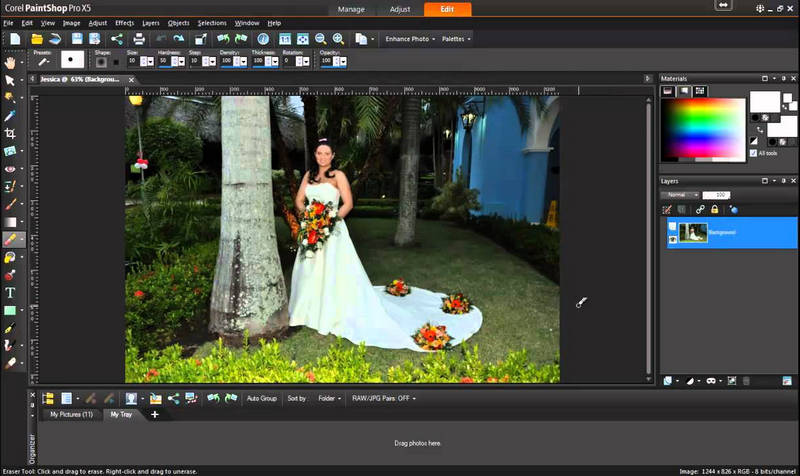
ขั้นตอนที่ 1ดาวน์โหลดและติดตั้งจากเว็บไซต์อย่างเป็นทางการเพื่อเริ่มใช้ Corel PaintShop Pro โหลดภาพโดยเลือก ไฟล์ > เปิด.
ขั้นตอนที่ 2เลือก โคลนบรัช จากแถบเครื่องมือและเปลี่ยนขนาดแปรงหากจำเป็น
ขั้นตอนที่ 3กดปุ่ม Alt แล้วคลิกบนจุดที่สะอาดข้างลายน้ำเพื่อคัดลอกพิกเซล
ขั้นตอนที่ 4คลิกและลากแปรงไปบนลายน้ำเพื่อเกลี่ยโดยใช้พื้นที่ที่เก็บตัวอย่าง
ขั้นตอนที่ 5เมื่อลบลายน้ำแล้ว ให้ส่งออกรูปภาพที่แก้ไขแล้วไปยัง ไฟล์ > บันทึกเป็น.
- ข้อดี
- เป็นซอฟต์แวร์แก้ไขรูปภาพที่สมบูรณ์แบบ
- มันมีราคาถูกกว่าซอฟต์แวร์อื่น ๆ
- ข้อเสีย
- ผู้เริ่มต้นอาจพบว่าสิ่งนี้ซับซ้อน
- มีเวอร์ชันโปรที่ผู้ปฏิบัติต้องสมัครใช้งาน
ตอนที่ 3. ฉันสามารถลบลายน้ำออกจากรูปภาพบน iPhone/Android ได้หรือไม่
ใช่ มีแอพมือถือมากมายบน iPhone และ Android ทำให้สามารถลบลายน้ำออกจากรูปภาพได้ แอพเหล่านี้ใช้เทคโนโลยีและคุณสมบัติที่เพียงพอที่แอพแก้ไขรูปภาพระดับไฮเอนด์ส่วนใหญ่มี เพื่อลบพื้นที่ที่คุณอาจต้องการแก้ไขออกจากรูปภาพโดยไม่ทำให้คุณภาพของรูปภาพลดลง ต่อไปนี้คือแอพที่ดีมากสามแอพสำหรับแต่ละแพลตฟอร์มพร้อมคำแนะนำเฉพาะเกี่ยวกับวิธีการใช้งาน
1. ลบวัตถุที่ไม่ต้องการ (Android)
แอปพลิเคชันนี้ออกแบบมาเพื่อลบลายน้ำ โลโก้ และฟีเจอร์พิเศษอื่นๆ ของรูปภาพที่ไม่จำเป็น โดยแอปนี้ใช้ปัญญาประดิษฐ์เพื่อผสานเข้ากับพื้นหลังได้อย่างสวยงาม
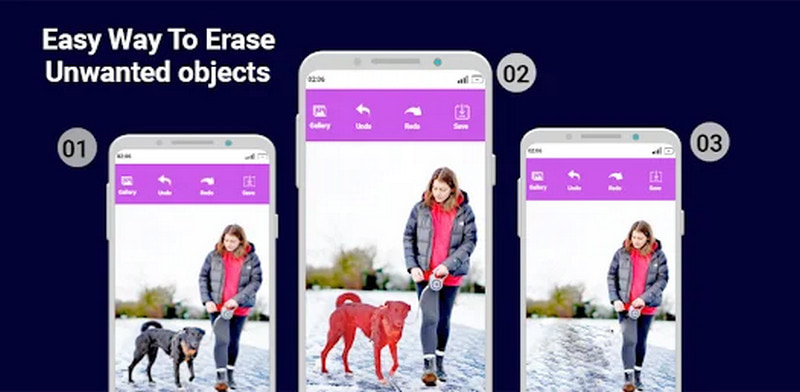
ขั้นตอนที่ 1ค้นหาและดาวน์โหลด Remove Unwanted Objects จาก Play Store
ขั้นตอนที่ 2เริ่มต้นแอปพลิเคชัน และเลือกภาพที่คุณต้องการลบลายน้ำ
ขั้นตอนที่ 3ใช้เครื่องมือบ่วงหรือแปรงเพื่อเน้นพื้นที่ที่ถูกลายน้ำครอบคลุม
ขั้นตอนที่ 4แตะที่ กระบวนการ ปุ่มสำหรับให้แอปเริ่มกระบวนการลบลายน้ำ
ขั้นตอนที่ 5คุณสามารถถือไว้ได้ เพื่อบันทึก เพื่อเก็บภาพใหม่ของคุณเมื่อคุณได้ผลลัพธ์ตามที่ต้องการ
2. TouchRetouch (แอนดรอยด์)
TouchRetouch เป็นแอปพลิเคชันที่ได้รับการออกแบบขึ้นเพื่อช่วยให้แม้แต่คนธรรมดาๆ สามารถลบลายน้ำ จุดบกพร่อง และสิ่งอื่นๆ จากภาพถ่ายได้อย่างมีประสิทธิภาพ
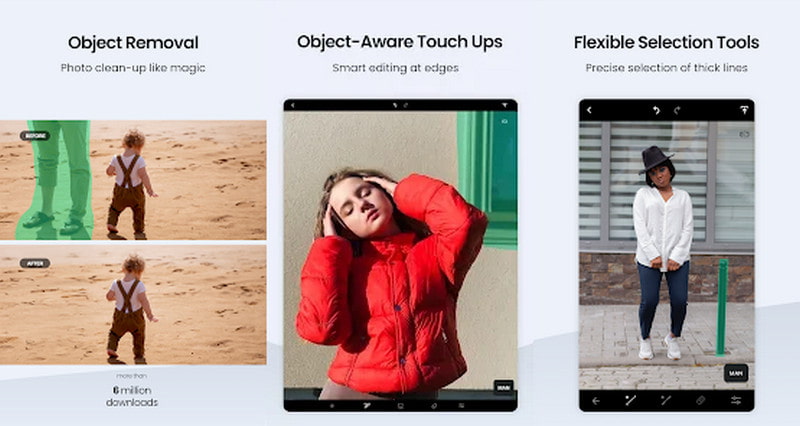
ขั้นตอนที่ 1คุณต้องดาวน์โหลดและติดตั้ง TouchRetouch จาก Play Store
ขั้นตอนที่ 2เปิดแอปพลิเคชันและนำเข้ารูปภาพ
ขั้นตอนที่ 3เลือกลายน้ำโดยใช้ การกำจัดวัตถุ เครื่องมือ.
ขั้นตอนที่ 4หากต้องการลบลายน้ำ ให้กดปุ่มไป
ขั้นตอนที่ 5หากต้องการเก็บรูปภาพที่แก้ไขไว้ ให้แตะ บันทึก หรือ ส่งออก เพื่อบันทึกภาพลงในแกลเลอรี่
3. PhotoDirector (แอนดรอยด์)
แอป PhotoDirector มุ่งเน้นไปที่การแก้ไขรูปภาพอย่างครอบคลุม รวมถึงการลบลายน้ำ และยังมีเครื่องมือช่วยแปลงรูปภาพอีกด้วย
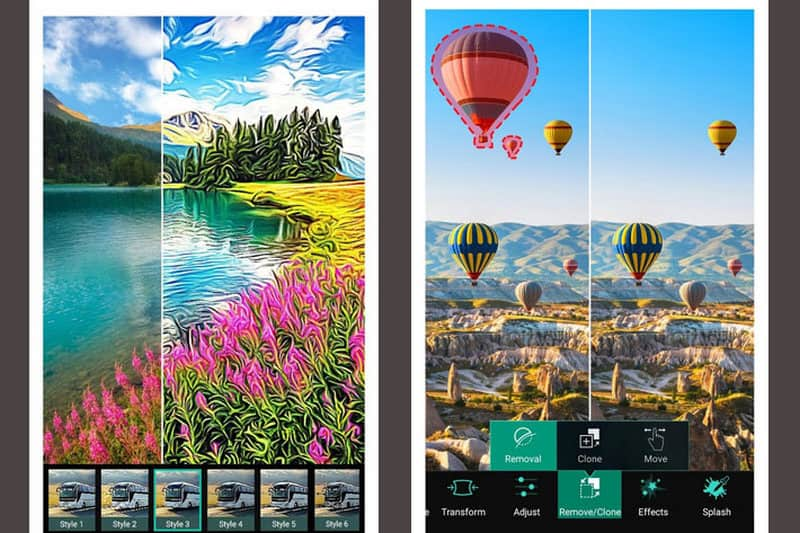
ขั้นตอนที่ 1ดาวน์โหลด PhotoDirector จาก Play Store ลงในอุปกรณ์มือถือของคุณ เมื่อคุณเปิดแอปพลิเคชันแล้ว ให้อัปโหลดรูปภาพที่คุณต้องการแก้ไข
ขั้นตอนที่ 2มองหา การกำจัด เครื่องมือและคลิกเพื่อเลือกลายน้ำ
ขั้นตอนที่ 3ใช้เครื่องมือถอด และในกรณีส่วนใหญ่ ให้ขยายบริเวณที่ได้รับผลกระทบหากจำเป็น
ขั้นตอนที่ 4กด บันทึก หรือ แบ่งปัน เพื่อเก็บไฟล์ที่แก้ไขไว้
4. Snapseed (ไอโฟน)
Snapseed คือโปรแกรมแก้ไขภาพสุดยอดเยี่ยมจาก Google ซึ่ง Snapshot มีอยู่ในโปรแกรมดังกล่าว แต่ยังมีคุณสมบัติการแก้ไขที่ออกแบบมาเพื่อลบลายน้ำและจุดบกพร่องอื่นๆ ของภาพด้วย
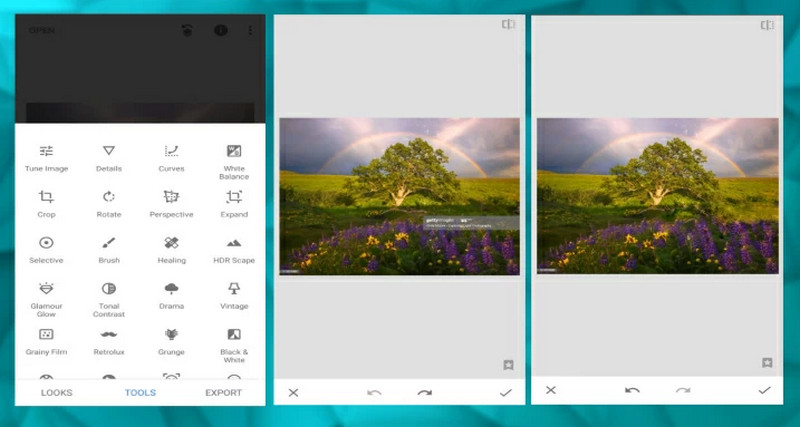
ขั้นตอนที่ 1ดาวน์โหลดแอป Snapseed สำหรับ iOS เมื่อคุณเปิดแอป คุณจะเห็นตัวเลือกที่เรียกว่า เปิด ซึ่งช่วยให้คุณสามารถเลือกภาพถ่ายของคุณได้
ขั้นตอนที่ 2เลือก เครื่องมือ, แล้ว การรักษา และ แปรงใช้อุปกรณ์แปรงทาสีไปตามลายน้ำจนกระทั่งลายน้ำหายไป
ขั้นตอนที่ 3หลังจากนั้นคุณสามารถแตะ ส่งออก ทางด้านขวาบน เพื่อบันทึกรูปภาพที่ผ่านการแก้ไขไปแล้ว
5. โปรแกรมจัดการรูปภาพ (ไอโฟน)
แอปนี้ได้รับการพัฒนาขึ้นเพื่อลบลายน้ำและองค์ประกอบที่ไม่ต้องการด้วยการคลิกเพียงไม่กี่ครั้ง
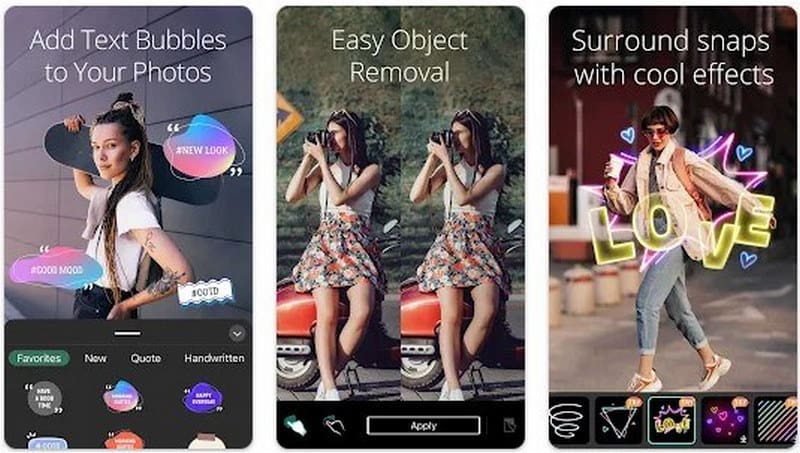
ขั้นตอนที่ 1ดาวน์โหลด Photo Director จาก App Store เมื่อคุณเปิดแอปพลิเคชัน คุณจะเห็นตัวเลือก + ปุ่มเพื่ออัปโหลดภาพของคุณ
ขั้นตอนที่ 2ล้อมรอบบริเวณที่เลือกซึ่งจะแสดงลายน้ำโดยใช้เครื่องมือเลือก คลิก การลบภาพ เพื่อล้างลายน้ำ
ขั้นตอนที่ 3ตอนนี้บันทึกรูปภาพที่แก้ไขโดยคลิกที่ ดาวน์โหลดรูปภาพ ตัวเลือกที่มีให้
6. LightX (ไอโฟน)
LightX เป็นแอปแก้ไขภาพแบบครบวงจรที่มีเครื่องมือแก้ไขมากมาย เช่น ลบลายน้ำ เป็นต้น การเปลี่ยนสีพื้นหลังของภาพถ่าย.
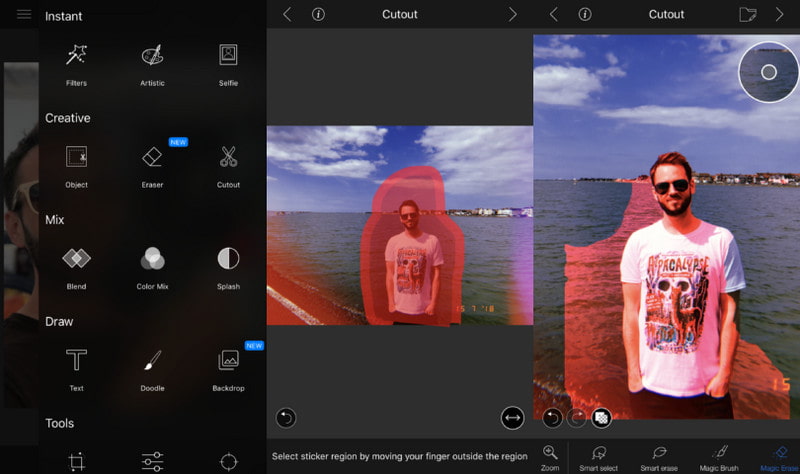
ขั้นตอนที่ 1เปิด LightX ใน iStore และดาวน์โหลดแอป LightX ใช้แอปพลิเคชันแล้วคลิกบนรูปภาพที่คุณต้องการแก้ไข
ขั้นตอนที่ 2นำทางไปยัง ลบ เครื่องมือและคลิกบนพื้นที่ที่มีลายน้ำ ใช้ตัวเลือกลบเพื่อลบลายน้ำ
ขั้นตอนที่ 3เมื่อเสร็จแล้วให้เลือก บันทึก เพื่อบันทึกรูปภาพโดยไม่ใส่ลายน้ำ
คุณมาถึงตอนจบของบทความที่ครอบคลุมเรื่องนี้แล้ว การลบลายน้ำออกจากรูปภาพ โดยเร็วที่สุด ด้วยเครื่องมือต่างๆ ที่เข้าถึงได้จากเดสก์ท็อป อุปกรณ์พกพา และอินเทอร์เน็ต ตอนนี้คุณก็มีความรู้ในการเลือกโซลูชันที่ดีที่สุดแล้ว เทคนิคเหล่านี้จะสร้างผลลัพธ์ที่สมบูรณ์แบบสำหรับ iPhone, Android และ PC

ลบลายน้ำที่น่ารำคาญและวัตถุที่ไม่ต้องการออกจากรูปภาพของคุณได้อย่างง่ายดายโดยไม่สูญเสียคุณภาพ
ลองตอนนี้



